この記事は、WordPressで記事を作成している際に関連記事を埋め込む方法を知りたい方向けの内容です。使用想定としては、記事を記載している中で「ぜひ、こちらの記事を参考にして下さい」という形で、関連記事を貼り付けてリンク先へ飛んでもらう等です。
↓こちらが記事のリンクを設定した際のイメージです。
今回は、このブログカードの設定方法について説明をしていきたいと思います。
結論
結論からお伝えしますと、ブログカードの設定方法は以下の通りです。
①プラグイン「Pz-LinkCard」のインストール&有効化
②「Pz-LinkCard」の設定 ※初期設定でも問題ありません。
③ブログカードの作成
以上、3つのステップで実施できます。(結構簡単です!)
それでは、1つずつ説明していきます。
プラグイン「Pz-LinkCard」のインストール&有効化
①WordPressのプラグイン>新規追加に遷移して、「Pz-LinkCard」を検索して下さい。
※私の場合、すでにインストール&有効化しているため、「有効」がグレーアウトされていますが
皆さんの場合、「インストール」となっているのでそのボタンを押下していただき、その後
「有効化」ボタンを押下して下さい。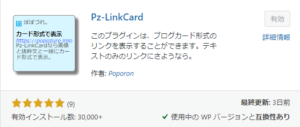
「Pz-LinkCard」の設定
こちらの対応は、初期設定からなにかしら変更したい場合のみ対応下さい。
※初期設定のままでもブログカードは作成可能です。
①WordPressの設定>Pzカード設定に遷移して下さい。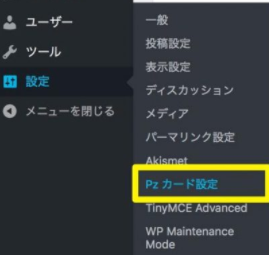
②配置や表示タブなどからお好みの設定をして下さい。
私は初期設定のままです。。。
ブログカードの作成
最後にブログカードを実際に作成していきます。
①画面上にある「リンクカードを挿入」というボタンを押下して下さい。
②リンク先を設定するポップアップが表示されますので「記事のURL」を設定し、
「挿入」を押下して下さい。
以上です。この後はプレビューで確認していただき記事が表示されていることが確認できれば
完了となります!
是非、活用してみて下さい!
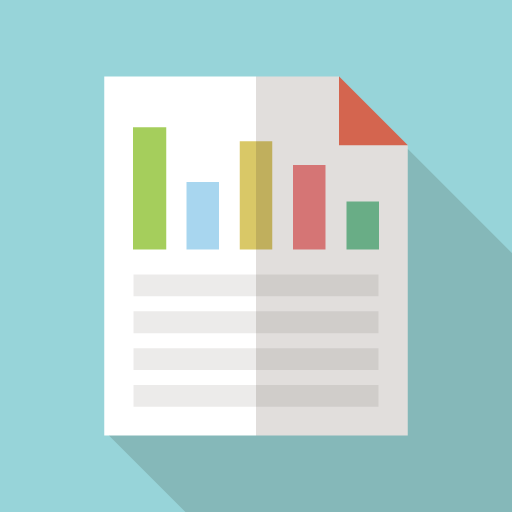

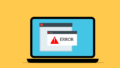
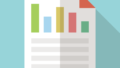
コメント